¿Qué es la compatibilidad con CSM en BIOS? ¿Cómo habilitarlo o deshabilitarlo?
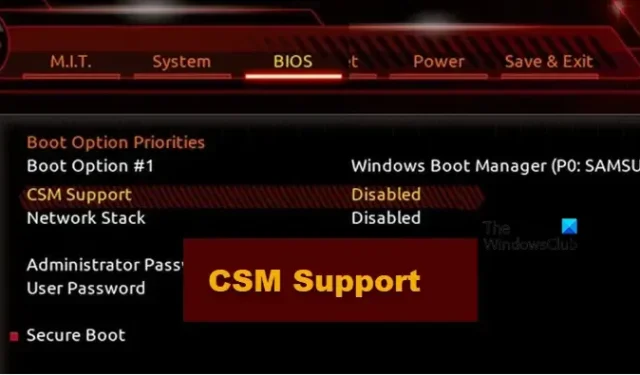
CSM o modo de soporte de compatibilidad es parte del firmware UEFI y se utiliza para hacer que un sistema operativo y otros dispositivos conectados sean compatibles con UEFI. Solo lo utilizan dispositivos cuando la aplicación no es compatible con BIOS sino con UEFI. En esta publicación, aprenderemos qué es la compatibilidad con CSM en BIOS y cómo puede habilitarla o deshabilitarla.
¿Qué es el soporte CSM? ¿Debo habilitarlo o deshabilitarlo?
El soporte CSM permite que los sistemas más antiguos sean compatibles con las nuevas formas de inicio, que no son más que UEFI. UEFI, como ya sabrás, es una versión avanzada de BIOS y es mucho más rápida que ella.
En caso de que el dispositivo, sistema operativo o aplicación que esté utilizando no sea compatible con BIOS, deberá habilitarlo. Sin embargo, si no existe tal dispositivo, debe desactivar el soporte CSM. Idealmente, no debería ser necesario desactivar la función, pero en algunos casos, el soporte de CSM tiende a interferir con el sistema operativo y causar problemas.

Deberá desactivar el modo CSM BIOS si está instalando un sistema operativo que solo admite UEFI (como Windows 8 o posterior). Windows 11 necesita arranque seguro y eso solo está disponible en modo UEFI. Si necesita utilizar hardware, sistemas operativos o aplicaciones más antiguos, debe habilitar el Módulo de soporte de compatibilidad (CSM).
Activar o desactivar la compatibilidad con CSM en BIOS
Aprenderemos cómo habilitar o deshabilitar la compatibilidad con CSM en BIOS para las siguientes placas base, pero antes de eso, debe iniciar en BIOS .
- Configurar el soporte CSM en la placa base Asus
- Configurar el soporte CSM en la placa base Gigabyte
- Configurar el soporte CSM en la placa base ASRock
- Configurar el soporte CSM en la placa base MSI
Hablemos de ellos en detalle.
1]Configurar la compatibilidad con CSM en la placa base Asus


Empecemos primero con uno de los fabricantes de sistemas más famosos, Asus. Si tiene una computadora Asus, siga los pasos que se mencionan a continuación para desactivar la compatibilidad con CSM.
- Después de iniciar su computadora en BIOS, navegue hasta la pestaña Inicio, debe usar la tecla de flecha para navegar ya que, en algunas ocasiones, es posible que el puntero del mouse no esté disponible.
- Luego navegue hasta la sección CSM (Módulo de soporte de compatibilidad).
- Busque Iniciar CSM y luego configúrelo en Desactivar. Si desea activarlo, simplemente habilítelo.
- Finalmente, presione Guardar y Salir.
Esto hará el trabajo por usted.
2]Configurar la compatibilidad con CSM en la placa base Gigabyte
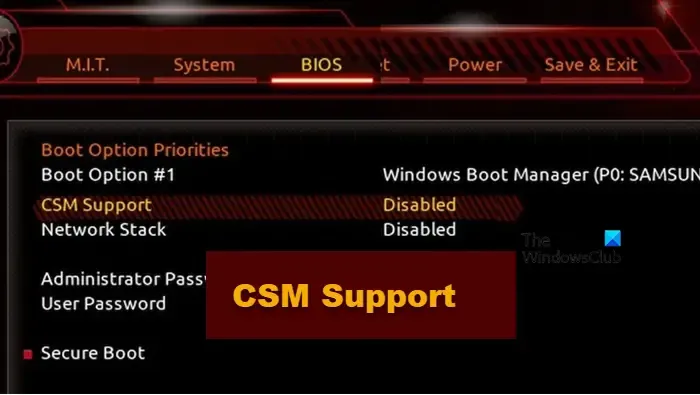
Si tiene un sistema Gigabyte, siga los pasos que se mencionan a continuación para configurar el soporte CSM.
- En BIOS, vaya a BIOS o a la pestaña Seguridad.
- Vaya a Soporte CSM.
- Ahora, configúrelo en Habilitado o Deshabilitado.
- Finalmente, vaya a la pestaña Encendido y luego Guardar y salir.

3]Configure el soporte CSM en la placa base ASRock
Los usuarios de ASRock pueden seguir los siguientes pasos que se mencionan a continuación para configurar la opción de soporte CSM.
- Primero inicie su computadora en Boot/UEFI.
- Ahora, vaya a la pestaña Arranque.
- Luego navegue hasta la opción CSM y luego configúrelo en el estado que desee.
- Finalmente, vaya a la pestaña Salir y luego guárdela y salga.
Así es como puedes configurar CSM en la placa base ASRock.
4]Configure la compatibilidad con CSM en la placa base MSI

- Una vez que su computadora inicie el modo BIOS, debe ir a la pestaña Arranque.
- Ahora, navegue hasta Modo de arranque y luego seleccione la opción Solo UEFI. Esto deshabilitará el arranque de CSM.
- Finalmente, presione la tecla F10 para guardar la modificación que realizó y salir del BIOS.
Así es como puedes configurar el soporte CSM en la placa base MSI.
¡Eso es todo!
¿Qué sucede si desactivo la compatibilidad con CSM?
Si desactiva la compatibilidad con CSM, la compatibilidad con UEFI se habilitará en su placa base. Sin embargo, dado que la mayoría de ellos no ejecutan Windows 7 ni ningún sistema operativo anterior a Windows 8, no hay ningún problema en desactivar el soporte CSM. De hecho, es mejor mantenerlo desactivado porque de lo contrario puede causar conflictos.
¿Por qué no puedo iniciar si desactivo CSM?
Cuando Windows se instala mediante BIOS, requiere compatibilidad con BIOS para iniciarse, pero la conversión de MBR a GPT permite el uso de UEFI. Sin embargo, antes de eso, debes actualizar tu BIOS . En caso de que la actualización del BIOS no sirva de nada, simplemente convierta MBR a GPT .



Deja una respuesta